phone OPEL CASCADA 2015.5 Navodila za uporabo Infotainment sistema
[x] Cancel search | Manufacturer: OPEL, Model Year: 2015.5, Model line: CASCADA, Model: OPEL CASCADA 2015.5Pages: 137, PDF Size: 2.32 MB
Page 93 of 137
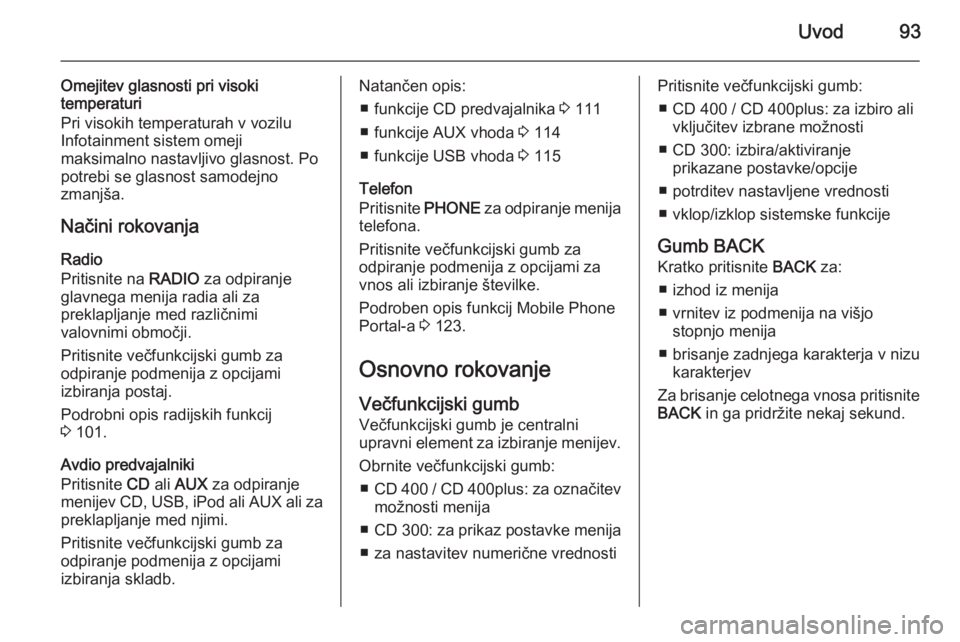
Uvod93
Omejitev glasnosti pri visoki
temperaturi
Pri visokih temperaturah v vozilu
Infotainment sistem omeji
maksimalno nastavljivo glasnost. Po
potrebi se glasnost samodejno
zmanjša.
Načini rokovanja
Radio
Pritisnite na RADIO za odpiranje
glavnega menija radia ali za
preklapljanje med različnimi
valovnimi območji.
Pritisnite večfunkcijski gumb za
odpiranje podmenija z opcijami
izbiranja postaj.
Podrobni opis radijskih funkcij
3 101.
Avdio predvajalniki
Pritisnite CD ali AUX za odpiranje
menijev CD, USB, iPod ali AUX ali za
preklapljanje med njimi.
Pritisnite večfunkcijski gumb za
odpiranje podmenija z opcijami
izbiranja skladb.Natančen opis:
■ funkcije CD predvajalnika 3 111
■ funkcije AUX vhoda 3 114
■ funkcije USB vhoda 3 115
Telefon
Pritisnite PHONE za odpiranje menija
telefona.
Pritisnite večfunkcijski gumb za
odpiranje podmenija z opcijami za
vnos ali izbiranje številke.
Podroben opis funkcij Mobile Phone
Portal-a 3 123.
Osnovno rokovanje Večfunkcijski gumb
Večfunkcijski gumb je centralni
upravni element za izbiranje menijev.
Obrnite večfunkcijski gumb: ■ CD 400 / CD 400plus: za označitev
možnosti menija
■ CD 300 : za prikaz postavke menija
■ za nastavitev numerične vrednostiPritisnite večfunkcijski gumb: ■ CD 400 / CD 400plus: za izbiro ali vključitev izbrane možnosti
■ CD 300: izbira/aktiviranje prikazane postavke/opcije
■ potrditev nastavljene vrednosti
■ vklop/izklop sistemske funkcije
Gumb BACK
Kratko pritisnite BACK za:
■ izhod iz menija
■ vrnitev iz podmenija na višjo stopnjo menija
■ brisanje zadnjega karakterja v nizu karakterjev
Za brisanje celotnega vnosa pritisnite
BACK in ga pridržite nekaj sekund.
Page 117 of 137
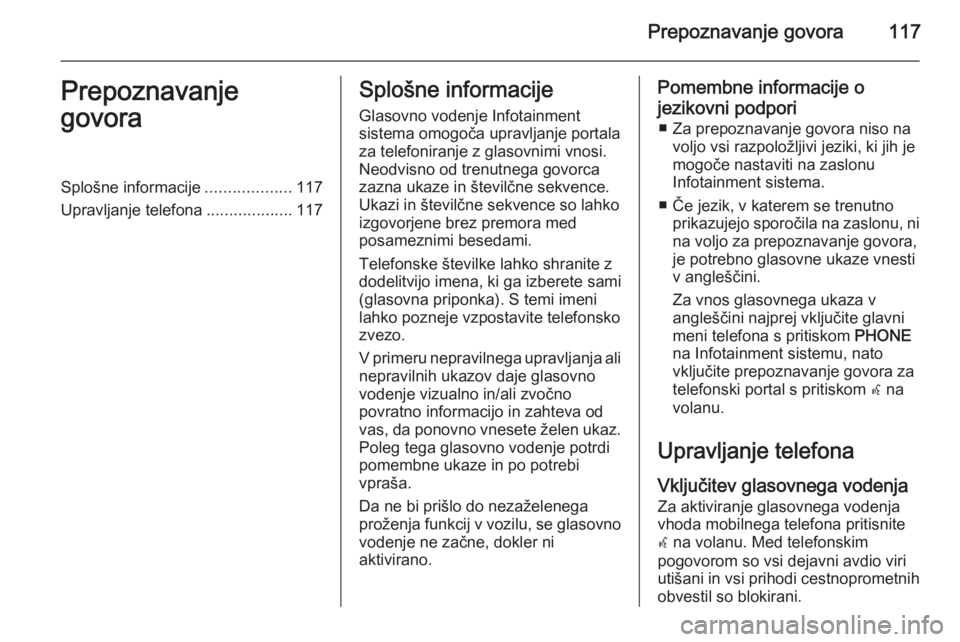
Prepoznavanje govora117Prepoznavanje
govoraSplošne informacije ...................117
Upravljanje telefona ...................117Splošne informacije
Glasovno vodenje Infotainment
sistema omogoča upravljanje portala
za telefoniranje z glasovnimi vnosi.
Neodvisno od trenutnega govorca
zazna ukaze in številčne sekvence.
Ukazi in številčne sekvence so lahko
izgovorjene brez premora med
posameznimi besedami.
Telefonske številke lahko shranite z
dodelitvijo imena, ki ga izberete sami
(glasovna priponka). S temi imeni
lahko pozneje vzpostavite telefonsko zvezo.
V primeru nepravilnega upravljanja ali
nepravilnih ukazov daje glasovno vodenje vizualno in/ali zvočno
povratno informacijo in zahteva od
vas, da ponovno vnesete želen ukaz. Poleg tega glasovno vodenje potrdi
pomembne ukaze in po potrebi
vpraša.
Da ne bi prišlo do nezaželenega
proženja funkcij v vozilu, se glasovno
vodenje ne začne, dokler ni
aktivirano.Pomembne informacije o
jezikovni podpori ■ Za prepoznavanje govora niso na voljo vsi razpoložljivi jeziki, ki jih je
mogoče nastaviti na zaslonu
Infotainment sistema.
■ Če jezik, v katerem se trenutno prikazujejo sporočila na zaslonu, nina voljo za prepoznavanje govora,je potrebno glasovne ukaze vnesti
v angleščini.
Za vnos glasovnega ukaza v
angleščini najprej vključite glavni
meni telefona s pritiskom PHONE
na Infotainment sistemu, nato
vključite prepoznavanje govora za
telefonski portal s pritiskom w na
volanu.
Upravljanje telefona Vključitev glasovnega vodenja Za aktiviranje glasovnega vodenja
vhoda mobilnega telefona pritisnite
w na volanu. Med telefonskim
pogovorom so vsi dejavni avdio viri
utišani in vsi prihodi cestnoprometnih
obvestil so blokirani.
Page 121 of 137
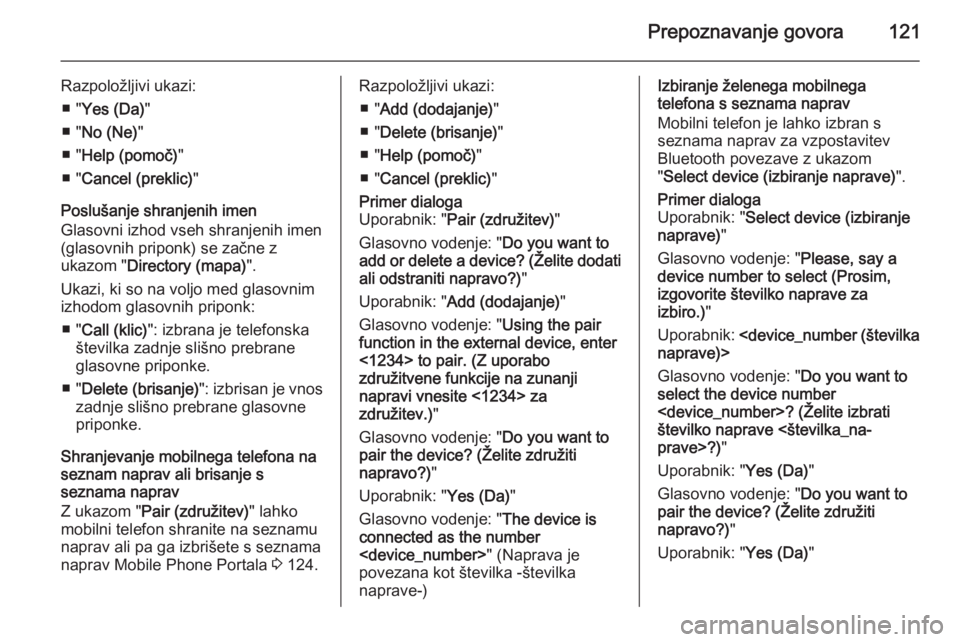
Prepoznavanje govora121
Razpoložljivi ukazi:■ " Yes (Da) "
■ " No (Ne) "
■ " Help (pomoč) "
■ " Cancel (preklic) "
Poslušanje shranjenih imen
Glasovni izhod vseh shranjenih imen
(glasovnih priponk) se začne z
ukazom " Directory (mapa) ".
Ukazi, ki so na voljo med glasovnim izhodom glasovnih priponk:
■ " Call (klic) ": izbrana je telefonska
številka zadnje slišno prebrane
glasovne priponke.
■ " Delete (brisanje) ": izbrisan je vnos
zadnje slišno prebrane glasovne
priponke.
Shranjevanje mobilnega telefona na
seznam naprav ali brisanje s
seznama naprav
Z ukazom " Pair (združitev) " lahko
mobilni telefon shranite na seznamu
naprav ali pa ga izbrišete s seznama
naprav Mobile Phone Portala 3 124.Razpoložljivi ukazi:
■ " Add (dodajanje) "
■ " Delete (brisanje) "
■ " Help (pomoč) "
■ " Cancel (preklic) "Primer dialoga
Uporabnik: " Pair (združitev) "
Glasovno vodenje: " Do you want to
add or delete a device? (Želite dodati
ali odstraniti napravo?) "
Uporabnik: " Add (dodajanje) "
Glasovno vodenje: " Using the pair
function in the external device, enter <1234> to pair. (Z uporabo
združitvene funkcije na zunanji
napravi vnesite <1234> za
združitev.) "
Glasovno vodenje: " Do you want to
pair the device? (Želite združiti
napravo?) "
Uporabnik: " Yes (Da)"
Glasovno vodenje: " The device is
connected as the number
povezana kot številka -številka
naprave-)Izbiranje želenega mobilnega
telefona s seznama naprav
Mobilni telefon je lahko izbran s
seznama naprav za vzpostavitev
Bluetooth povezave z ukazom
" Select device (izbiranje naprave) ".Primer dialoga
Uporabnik: " Select device (izbiranje
naprave) "
Glasovno vodenje: " Please, say a
device number to select (Prosim,
izgovorite številko naprave za
izbiro.) "
Uporabnik:
Glasovno vodenje: " Do you want to
select the device number
številko naprave <številka_na‐
prave>?) "
Uporabnik: " Yes (Da)"
Glasovno vodenje: " Do you want to
pair the device? (Želite združiti
napravo?) "
Uporabnik: " Yes (Da)"
Page 124 of 137
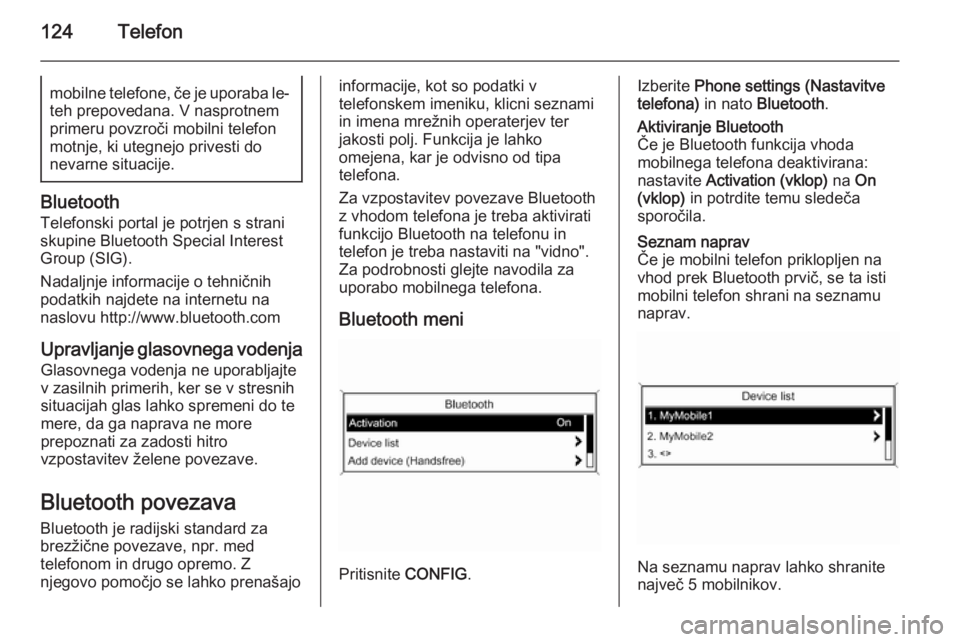
124Telefonmobilne telefone, če je uporaba le-
teh prepovedana. V nasprotnem primeru povzroči mobilni telefon
motnje, ki utegnejo privesti do
nevarne situacije.
Bluetooth
Telefonski portal je potrjen s strani
skupine Bluetooth Special Interest
Group (SIG).
Nadaljnje informacije o tehničnih
podatkih najdete na internetu na
naslovu http://www.bluetooth.com
Upravljanje glasovnega vodenjaGlasovnega vodenja ne uporabljajte
v zasilnih primerih, ker se v stresnih
situacijah glas lahko spremeni do te
mere, da ga naprava ne more
prepoznati za zadosti hitro
vzpostavitev želene povezave.
Bluetooth povezava
Bluetooth je radijski standard za
brezžične povezave, npr. med telefonom in drugo opremo. Z
njegovo pomočjo se lahko prenašajo
informacije, kot so podatki v
telefonskem imeniku, klicni seznami
in imena mrežnih operaterjev ter
jakosti polj. Funkcija je lahko
omejena, kar je odvisno od tipa
telefona.
Za vzpostavitev povezave Bluetooth
z vhodom telefona je treba aktivirati
funkcijo Bluetooth na telefonu in
telefon je treba nastaviti na "vidno".
Za podrobnosti glejte navodila za
uporabo mobilnega telefona.
Bluetooth meni
Pritisnite CONFIG.
Izberite Phone settings (Nastavitve
telefona) in nato Bluetooth .Aktiviranje Bluetooth
Če je Bluetooth funkcija vhoda
mobilnega telefona deaktivirana:
nastavite Activation (vklop) na On
(vklop) in potrdite temu sledeča
sporočila.Seznam naprav
Če je mobilni telefon priklopljen na
vhod prek Bluetooth prvič, se ta isti
mobilni telefon shrani na seznamu
naprav.
Na seznamu naprav lahko shranite
največ 5 mobilnikov.
Page 127 of 137
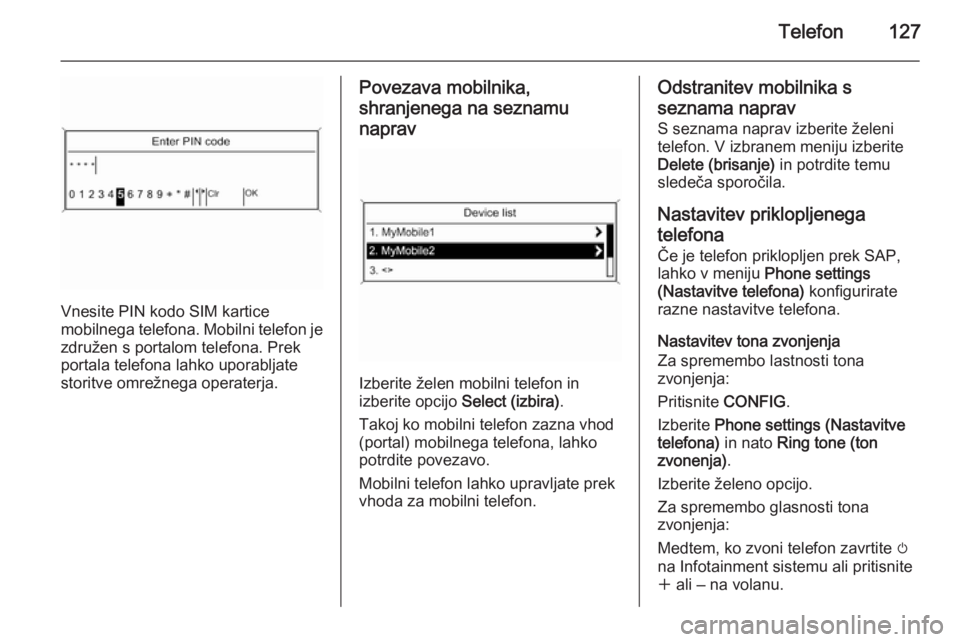
Telefon127
Vnesite PIN kodo SIM kartice
mobilnega telefona. Mobilni telefon je združen s portalom telefona. Prekportala telefona lahko uporabljate
storitve omrežnega operaterja.
Povezava mobilnika,
shranjenega na seznamu
naprav
Izberite želen mobilni telefon in
izberite opcijo Select (izbira).
Takoj ko mobilni telefon zazna vhod
(portal) mobilnega telefona, lahko
potrdite povezavo.
Mobilni telefon lahko upravljate prek
vhoda za mobilni telefon.
Odstranitev mobilnika s
seznama naprav
S seznama naprav izberite želeni
telefon. V izbranem meniju izberite
Delete (brisanje) in potrdite temu
sledeča sporočila.
Nastavitev priklopljenega
telefona
Če je telefon priklopljen prek SAP,
lahko v meniju Phone settings
(Nastavitve telefona) konfigurirate
razne nastavitve telefona.
Nastavitev tona zvonjenja
Za spremembo lastnosti tona
zvonjenja:
Pritisnite CONFIG.
Izberite Phone settings (Nastavitve
telefona) in nato Ring tone (ton
zvonenja) .
Izberite želeno opcijo.
Za spremembo glasnosti tona
zvonjenja:
Medtem, ko zvoni telefon zavrtite m
na Infotainment sistemu ali pritisnite
w ali ‒ na volanu.
Page 128 of 137
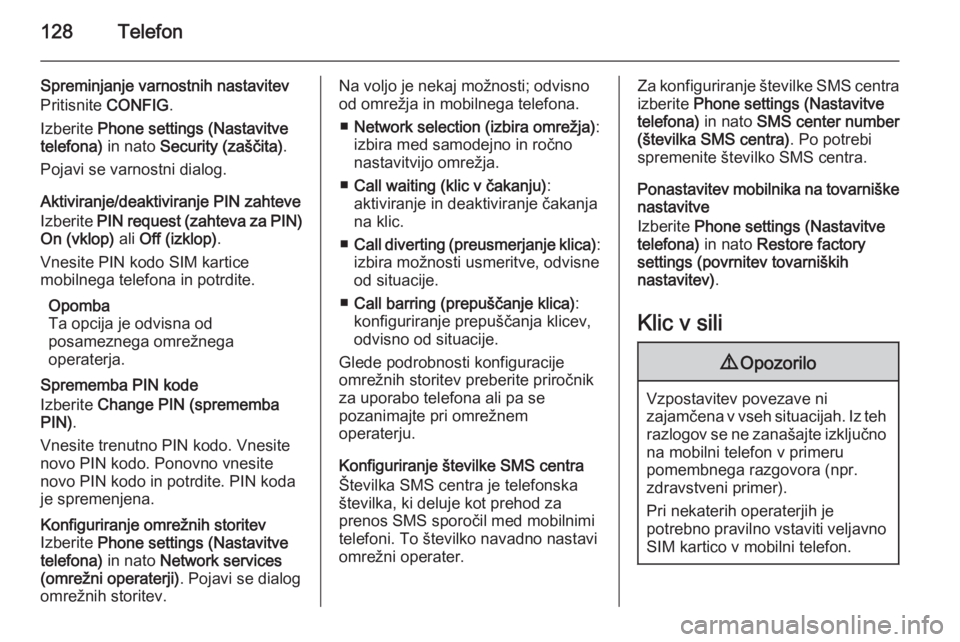
128Telefon
Spreminjanje varnostnih nastavitev
Pritisnite CONFIG.
Izberite Phone settings (Nastavitve
telefona) in nato Security (zaščita) .
Pojavi se varnostni dialog.
Aktiviranje/deaktiviranje PIN zahteve
Izberite PIN request (zahteva za PIN)
On (vklop) ali Off (izklop) .
Vnesite PIN kodo SIM kartice
mobilnega telefona in potrdite.
Opomba
Ta opcija je odvisna od
posameznega omrežnega
operaterja.
Sprememba PIN kodeIzberite Change PIN (sprememba
PIN) .
Vnesite trenutno PIN kodo. Vnesite
novo PIN kodo. Ponovno vnesite novo PIN kodo in potrdite. PIN koda
je spremenjena.Konfiguriranje omrežnih storitev
Izberite Phone settings (Nastavitve
telefona) in nato Network services
(omrežni operaterji) . Pojavi se dialog
omrežnih storitev.Na voljo je nekaj možnosti; odvisno
od omrežja in mobilnega telefona.
■ Network selection (izbira omrežja) :
izbira med samodejno in ročno
nastavitvijo omrežja.
■ Call waiting (klic v čakanju) :
aktiviranje in deaktiviranje čakanja
na klic.
■ Call diverting (preusmerjanje klica) :
izbira možnosti usmeritve, odvisne
od situacije.
■ Call barring (prepuščanje klica) :
konfiguriranje prepuščanja klicev,
odvisno od situacije.
Glede podrobnosti konfiguracije
omrežnih storitev preberite priročnik
za uporabo telefona ali pa se
pozanimajte pri omrežnem
operaterju.
Konfiguriranje številke SMS centra
Številka SMS centra je telefonska
številka, ki deluje kot prehod za
prenos SMS sporočil med mobilnimi
telefoni. To številko navadno nastavi
omrežni operater.Za konfiguriranje številke SMS centra
izberite Phone settings (Nastavitve
telefona) in nato SMS center number
(številka SMS centra) . Po potrebi
spremenite številko SMS centra.
Ponastavitev mobilnika na tovarniške
nastavitve
Izberite Phone settings (Nastavitve
telefona) in nato Restore factory
settings (povrnitev tovarniških
nastavitev) .
Klic v sili9 Opozorilo
Vzpostavitev povezave ni
zajamčena v vseh situacijah. Iz teh razlogov se ne zanašajte izključno na mobilni telefon v primeru
pomembnega razgovora (npr.
zdravstveni primer).
Pri nekaterih operaterjih je
potrebno pravilno vstaviti veljavno
SIM kartico v mobilni telefon.
Page 130 of 137
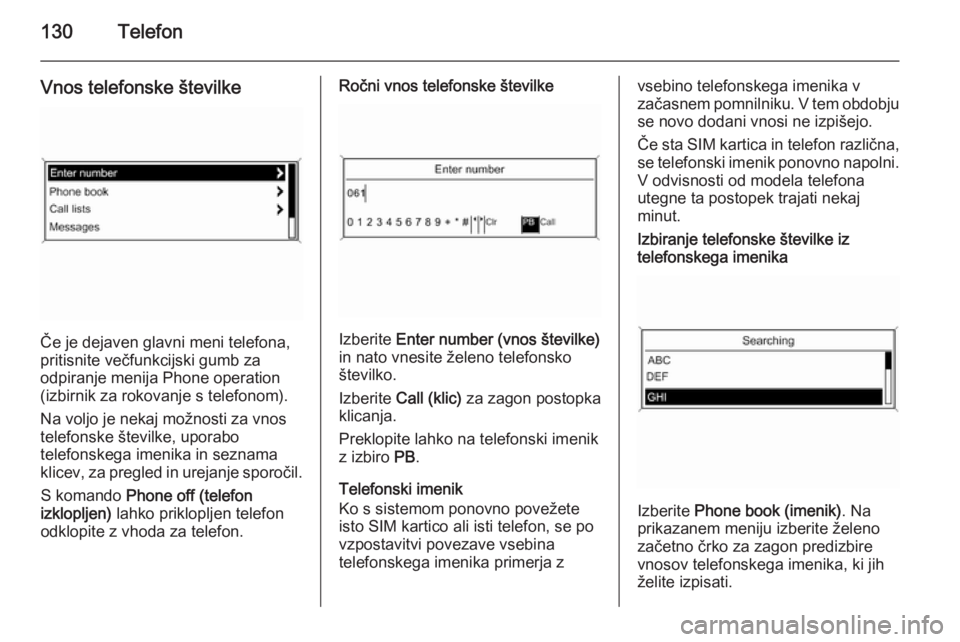
130Telefon
Vnos telefonske številke
Če je dejaven glavni meni telefona,
pritisnite večfunkcijski gumb za
odpiranje menija Phone operation
(izbirnik za rokovanje s telefonom).
Na voljo je nekaj možnosti za vnos
telefonske številke, uporabo
telefonskega imenika in seznama
klicev, za pregled in urejanje sporočil.
S komando Phone off (telefon
izklopljen) lahko priklopljen telefon
odklopite z vhoda za telefon.
Ročni vnos telefonske številke
Izberite Enter number (vnos številke)
in nato vnesite želeno telefonsko
številko.
Izberite Call (klic) za zagon postopka
klicanja.
Preklopite lahko na telefonski imenik
z izbiro PB.
Telefonski imenik
Ko s sistemom ponovno povežete
isto SIM kartico ali isti telefon, se po
vzpostavitvi povezave vsebina
telefonskega imenika primerja z
vsebino telefonskega imenika v
začasnem pomnilniku. V tem obdobju
se novo dodani vnosi ne izpišejo.
Če sta SIM kartica in telefon različna, se telefonski imenik ponovno napolni. V odvisnosti od modela telefona
utegne ta postopek trajati nekaj
minut.Izbiranje telefonske številke iz
telefonskega imenika
Izberite Phone book (imenik) . Na
prikazanem meniju izberite želeno začetno črko za zagon predizbirevnosov telefonskega imenika, ki jih
želite izpisati.
Page 131 of 137
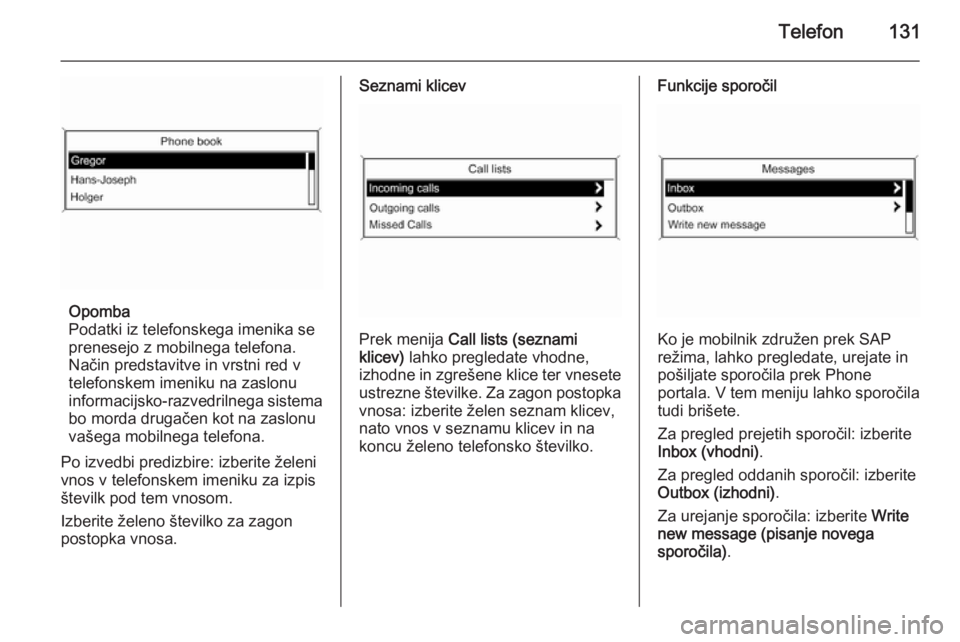
Telefon131
Opomba
Podatki iz telefonskega imenika se
prenesejo z mobilnega telefona. Način predstavitve in vrstni red v
telefonskem imeniku na zaslonu
informacijsko-razvedrilnega sistema bo morda drugačen kot na zaslonu
vašega mobilnega telefona.
Po izvedbi predizbire: izberite želeni
vnos v telefonskem imeniku za izpis
številk pod tem vnosom.
Izberite želeno številko za zagon
postopka vnosa.
Seznami klicev
Prek menija Call lists (seznami
klicev) lahko pregledate vhodne,
izhodne in zgrešene klice ter vnesete
ustrezne številke. Za zagon postopka vnosa: izberite želen seznam klicev,
nato vnos v seznamu klicev in na koncu želeno telefonsko številko.
Funkcije sporočil
Ko je mobilnik združen prek SAP
režima, lahko pregledate, urejate in
pošiljate sporočila prek Phone
portala. V tem meniju lahko sporočila
tudi brišete.
Za pregled prejetih sporočil: izberite
Inbox (vhodni) .
Za pregled oddanih sporočil: izberite
Outbox (izhodni) .
Za urejanje sporočila: izberite Write
new message (pisanje novega
sporočila) .